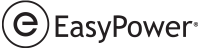Se puede agregar condiciones de visualización a cada uno de los campos de formato o texto. Esto determina si el texto aparece.
Para agregar condiciones a campos o texto:
- Haga clic en Herramientas > Opciones selecciona Texto Diagrama-unifilar.
- Cerca de Texto de Diagrama-unifilar para, seleccione el elemento para el que desea agregar una condición. Para este ejemplo, hemos elegido Interruptor-automático BT.
- En el cuadro de formato, seleccione el campo o el texto al que desea agregar condiciones de visualización. Si lo desea, puede arrastrar un nuevo campo al cuadro. Para nuestro ejemplo, hemos aagregado el tipo de conexión (Tipo de Conexión ). El área de la derecha muestra el texto de ejemplo "Alimentador". Hasta este punto, no se aplican condiciones.
- Hacer clic Agregar Condición de Visualización.
- Seleccione las condiciones que desea que sean verdaderas, lo que hará que se muestre el campo o texto seleccionado. En este ejemplo, hemos seleccionado para mostrar el campo Tipo de Conexión cuando el tipo de conexión es igual a Alimentador.
- Tenga en cuenta que la columna de vista previa está configurada en "Alimentador" y la Vista preliminar muestra el texto "Alimentador."
- Hacer clic Agregar Condición de Visualización otra vez.
- Selecciona la próxima condición de visualización. En este caso, también queremos mostrar el valor cuando Tipo de Conexión es igual a Enlace. Usamos una declaración "o" ("or") porque queremos que cualquiera de las condiciones sea verdadera.
- Tenga en cuenta que el área de vista previa todavía muestra el texto "Alimentador." Esto es porque la primera condición sigue siendo verdadera.
- En la columna de vista previa de la derecha, despeja el texto Tipo de Conexión y observe que el texto ya no aparece en el área Vista previa. Esto se debe a que el Cuando está en blanco, muestre está configurado para no mostrar nada cuando el campo está en blanco.
- En la columna Vista previa a la derecha, cambia el texto de Tipo de Conexión a Enlace y observa que texto aparece en el área Preview .
- Haga clic en OK, y luego haga clic en Guardar para almacenar los cambios de plantilla en el diagrama-unifilar.
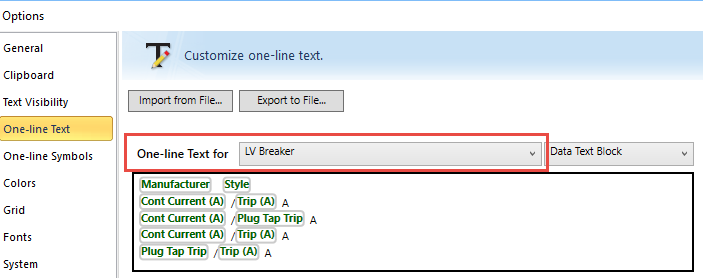
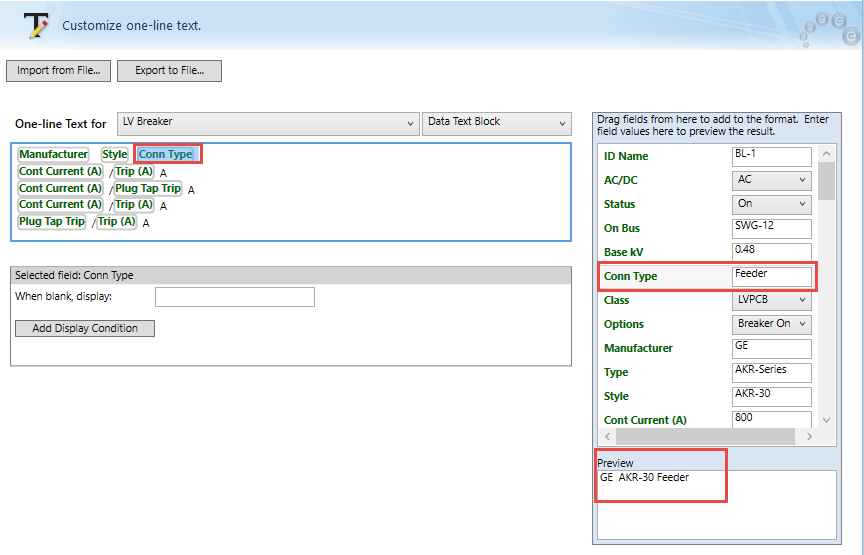
Figura 1: Para Seleccionar un Campo para Agregar una Condición de Visualización
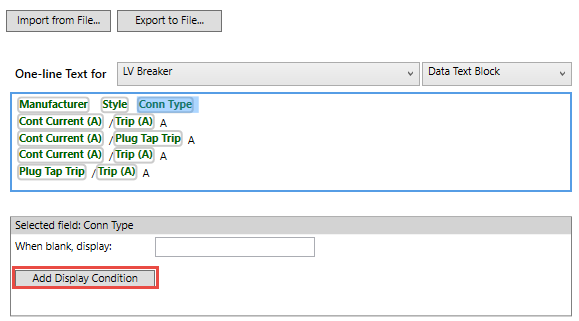
Figura 2: Para Agregar una Condición de Visualización

Figura 3: Mostrar Texto cuando Tipo de Conexión es Igual a Alimentador
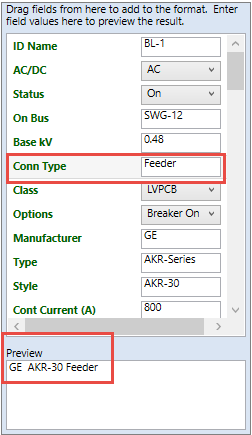
Figura 4: Vista preliminar de Condición de Visualización
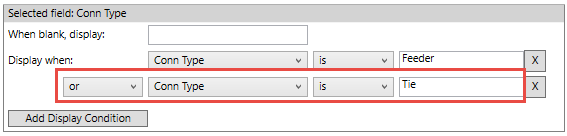
Figura 5: Para Agregar una Condición "O" ("OR")
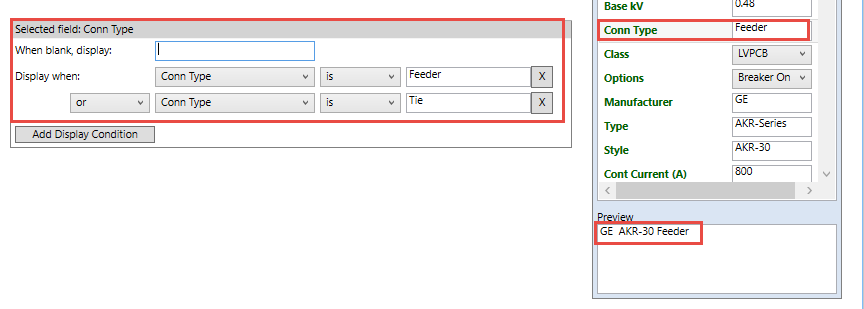
Figura 6: Vista previa de Condición de Visualización Todavía Muestra "Alimentador".
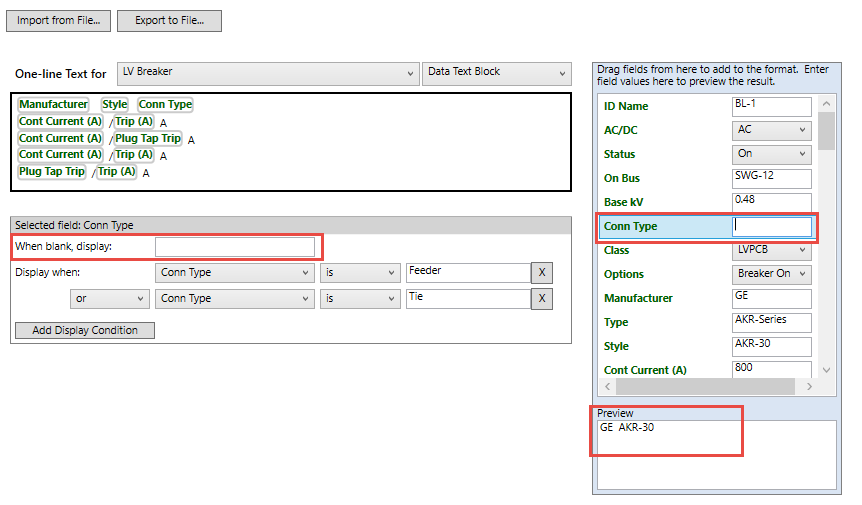
Figura 7: Tipo de Conexión No es Visible en Vista previa
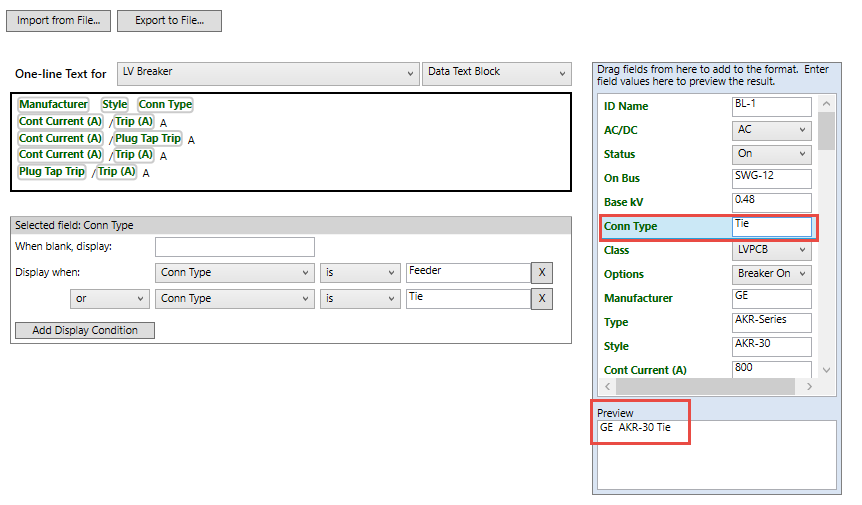
Figura 8: Tipo de Conexión Enlace se Muestra en Vista previa
Nota: Si no hace clic en OK y Guarda, los formatos de plantilla personalizada no se guardan al diagrama-unifilar.